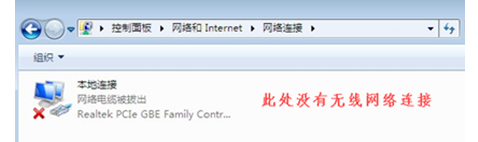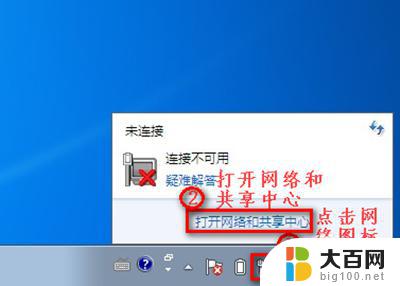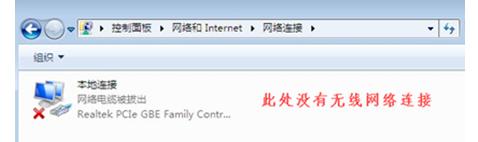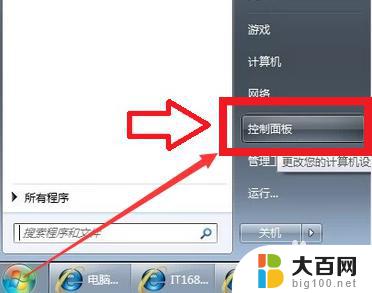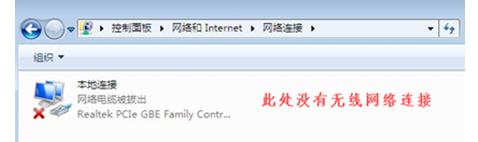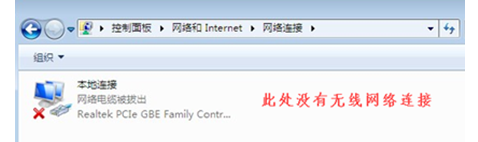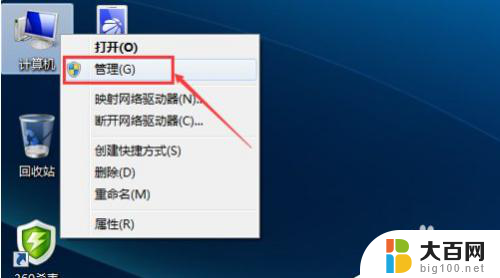windows7不显示无线网络连接 win7无线网络连接消失
随着科技的不断进步,无线网络已经成为我们生活中不可或缺的一部分,在使用Windows7操作系统时,出现了一些用户经常遇到的问题——无线网络连接消失了。当我们想要连接无线网络时,却发现Windows7系统中的无线网络连接选项不显示,这给我们的网络使用带来了不便。为什么会出现这种情况呢?我们该如何解决这个问题呢?本文将就此展开探讨,帮助大家解决Windows7无线网络连接消失的问题。
具体方法:
1.我们点击右下角的无线网络,打开网络和共享中心。
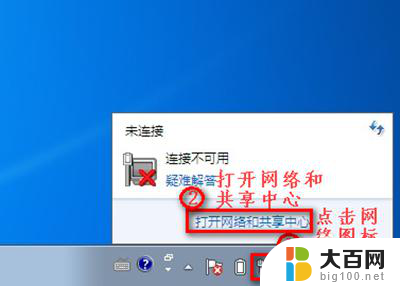
2.点击“更改适配器设置”。

3.在“网络连接”窗口,如果网络连接里面有无线网络连接是灰色情况,我们就右键点击“启用”。

4.当网络连接里面没有无线网络连接,我们按以下步骤操作。
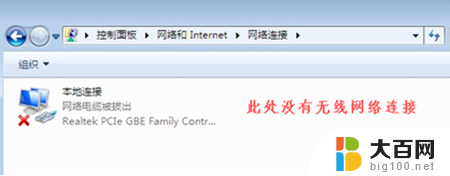
5.桌面上,右键“计算机”选择“管理”。

6.点击“设备管理器”。
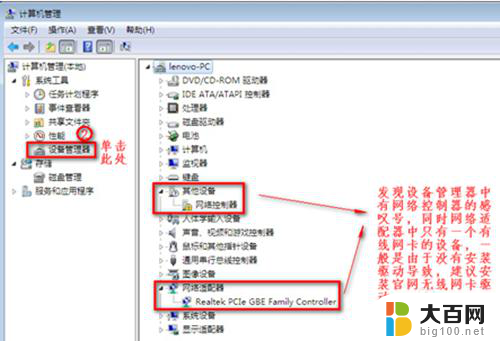
7.我们查看“网络适配器”的作用。
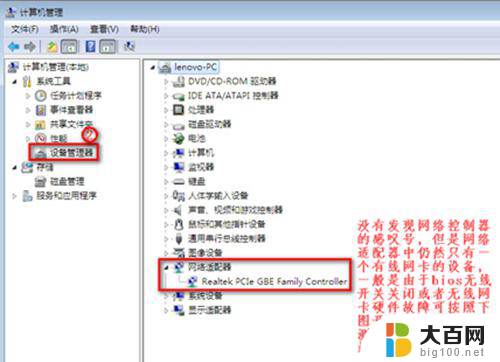
8.重启电脑后,连续按F2键进BIOS。Configuration页面Wireless LAN Support保证是Enabled状态,如果是Disabled状态如图进行更改。
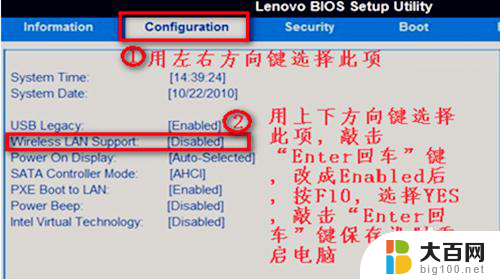
这就是有关于Windows7无法显示无线网络连接的全部内容,如果你遇到了同样的情况,可以参考小编的方法来处理,希望这可以对你有所帮助。